نظرًا للعدد الضخم لمحاولات اختراق مواقع الويب التي تتم يوميًا، وحقيقة أن جميع المواقع على اختلاف أنواعها وأشكالها معرضة ليتم اختراقها، لم يعد عمل نسخة احتياطية للموقع الإلكتروني شيئًا كماليًا.
وبات من الضروري للغاية أن يحرص أصحاب المواقع على عمل نسخ احتياطي لمواقعهم على ووردبريس في مكان آمن، وتحديث هذه النسخ بشكل مستمر ودوري لتجنب فقدان أي بيانات هامة.
ولذلك فإننا في هذه المقالة سنعرفكم بمفهوم وأهمية النسخ الاحتياطي لمواقع الويب، وسنشرح لكم بالتفصيل وبالخطوات المصورة كيفية عمل نسخة احتياطية من موقع الووردبريس.
مفهوم النسخ الاحتياطي لموقع ووردبريس
تشير عبارة (عمل نسخة احتياطية لموقع الويب) أو (النسخ الاحتياطي لموقع الويب) إلى الإجراء الذي يتمثل بالاحتفاظ بنسخة من بيانات الموقع في مكان آمن كإجراء أمني من أجل استعادتها إذا ما تعرض الموقع لأي ضرر لا يمكن إصلاحه بغض النظر عن سببه، سواءً أكان اختراقًا ناجمًا عن هجمة نفذها متسللون، أو تعطلًا ماديًا في الخادم الذي يخزن ملفات الموقع.
وتوجد أنواع عديدة من النسخ الاحتياطي لمواقع الويب اعتمادًا على البيانات التي يتم الاحتفاظ بنسخة احتياطية منها، حيث يتكون الموقع المبني باستخدام ووردبريس من مجموعات متعددة من البيانات وهي بشكل أساسي (بيانات قاعدة بيانات الموقع، وملفات نواة النظام، وملفات القوالب، وملفات المكونات الإضافية، وغيرها..)
وبناء على ذلك يوجد 3 أنواع مهمة للنسخ الاحتياطي لمواقع الويب نوضحها في الفقرات التالية:
1. النسخ الاحتياطي الكامل للموقع

يتم في النسخ الاحتياطي الكامل (Complete Backup) نسخ كامل بيانات موقع الويب احتياطيًا، إذ ستحتوي النسخة الاحتياطية الكاملة من الموقع على ملفات الووردبريس الأساسية (ملفات نواة الووردبريس)، وملفات الإضافات، وملفات القوالب، وحسابات الأعضاء، وأنواع المنشورات المخصصة، وملفات الوسائط، وبيانات قاعدة البيانات، وكل ما يخطر ببالك من بيانات متعلقة بموقع الويب.
ولأن النسخة الاحتياطية الكاملة تتضمن كل بيانات موقع الويب، فإنها قد تكون كبيرة الحجم اعتمادًا على كمية البيانات الموجودة في الموقع، وقد تأخذ استعادتها وقتًا طويلًا نسبيًا، وهذا النوع من النسخ الاحتياطي هو الذي يمكن أن يستخدم لنقل موقع الويب إلى مضيف آخر أو إلى الخادم المحلي، ولا يوصى بالاعتماد على النسخ الاحتياطي الكامل لإنشاء نسخة يومية أو ساعية من موقع الويب، إذ يمكن أن يؤثر ذلك سلبًا على أداء الموقع.
2. النسخ الاحتياطي لقاعدة بيانات الموقع

يستخدم الووردبريس قاعدة بيانات مكونة من مجموعة من الجداول لتخزين البيانات المهمة للموقع الإلكتروني، وتشمل هذه البيانات كل من بيانات المقالات والصفحات، وبيانات المستخدمين، والتعليقات، والتصنيفات والوسوم، والروابط، والإعدادات، وغيرها من البيانات المهمة الخاصة بالموقع.
اقرأ المزيد: شرح قواعد بيانات ووردبريس WordPress database وإجراء أهم التعديلات عليها
ويعني النسخ الاحتياطي لقاعدة البيانات (Database Backup) عمل نسخة احتياطية من كافة البيانات المخزنة في جداول قاعدة البيانات بالكامل دون الاحتفاظ بنسخة احتياطية من بيانات موقع الويب المخزنة خارج قاعدة البيانات، وبالتالي لا يشمل هذا النوع من النسخ الاحتياطي ملفات الوسائط (الصور والفيديو)، لكنه يشمل معلومات متعلقة بها.
ودائمًا ما تكون أحجام النسخ الاحتياطية لقاعدة بيانات موقع الووردبريس ذات حجم أصغر من النوع السابق، كما أن تأثيرها على أداء الموقع يكون منخفضًا وسرعة عمل النسخة واستعادتها أعلى، ويمكن تنفيذها يوميًا أو ساعيًا أو حتى في الوقت الحقيقي في حال الحاجة إلى ذلك.
3. النسخ الاحتياطي لملفات الووردبريس
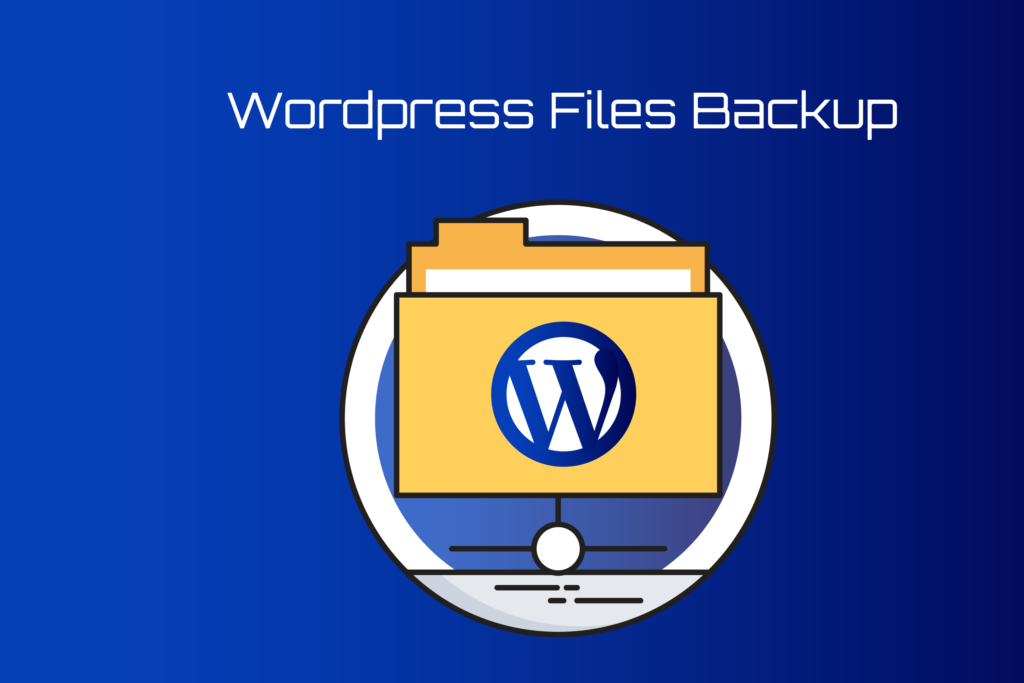
يشير النسخ الاحتياطي لملفات الووردبريس (WordPress Files Backup) إلى الاحتفاظ بنسخة احتياطية من ملفات الموقع دون حفظ البيانات المخزنة في قاعدة البيانات، بمعنى أن النسخة الاحتياطية المأخوذة هنا تتضمن جميع ملفات القوالب وملفات الإضافات وملفات الوسائط وغيرها، وهي يمكن أن تشمل أو لا تشمل ملفات الووردبريس الأساسية (ملفات نواة الوودبريس).
وعادة لا يكون هناك داعٍ لنسخ ملفات الووردبريس احتياطيًا بتكرار مشابه لنسخ بيانات قاعدة البيانات، ذلك لأن التغييرات التي تطرأ على هذه الملفات عادة ما تكون طفيفة في معظم الأحوال، ومعدل التغييرات الكبيرة التي تتم فيها يكون منخفضًا.
كما توجد أيضًا أنواع أخرى من النسخ الاحتياطي لموقع الويب، مثل عمل نسخة احتياطية لملفات القوالب فقط، وعمل نسخة احتياطية لملفات الإضافات فقط، وعمل نسخة احتياطية لملفات الوسائط الموجودة في الموقع، لكن أهم الأنواع هي تلك التي شرحناها أعلاه بشكل مفصل.
أهمية وفائدة عمل نسخة احتياطية لموقع الويب
إن إنشاء نسخة احتياطية لموقع الويب أمر ضروري وخطوة أساسية يجب تنفيذها لتأمين موقعنا الإلكتروني وبياناته، وهي توفر الكثير من الفوائد لأصحاب المواقع، وتشمل الجوانب الأساسية لأهمية وفائدة عمل نسخة احتياطية من موقع الويب ما يلي:
1. يمكن أن ترتكب خطأ يضر موقعك
توفر معظم أدوات إنشاء مواقع ويب وإدارتها إمكانية تنصيب وحدات خارجية توسع عمل الموقع بما في ذلك الووردبريس الذي يمكنك من تنصيب القوالب والإضافات وإدراج الأكواد البرمجية، ومن الوارد جدًا أن تقوم عن طريق الخطأ بتنصيب قالب أو إضافة على موقعك تتسبب بإتلافه.
أيضًا يمكن أن ترتكب أنت بنفسك أخطاء في موقعك تؤدي إلى تدميره أو الإضرار به، مثل حذف بعض الملفات المهمة اللازمة لعمل بعض الوظائف الضرورية فيه.
إذا حدث أي من ذلك وكان لديك نسخة احتياطية مخزنة في مكان آمن، يمكنك بكل سهولة إعادة موقعك إلى ما كان عليه خلال دقائق قليلة وببضع نقرات فقط.
2. يمكن أن يتعرض موقعك للاختراق
بغض النظر عن قوة وفعالية إجراءات الأمان التي تتخذها في موقعك، يمكن أن يتعرض موقعك للاختراق، إذ لا شيء آمن بنسبة 100%، فاتباع أفضل ممارسات الأمان في الموقع من شأنه أن يخفض احتمالية تعرضه للاختراق بشكل كبير، لكن ذلك لن يؤمن الموقع بشكل تام.
وفي حال تعرض موقعك للاختراق بأي طريقة كانت، فبإمكانك في هذه الحالة استعادته بسرعة وسهولة إذا كانت لديك نسخة احتياطية. بل ربما يكون بإمكانك أيضًا منع المتسللين من الحصول على البيانات الموجودة فيه، لأن وجود نسخة احتياطية للموقع لديك عند تعرضه للاختراق سيمكنك من حذف البيانات قبل أن يحصل هؤلاء المخترقون عليها (أو على الأقل على معظمها).
3. قد لا تتم عملية تحديث البرمجيات بشكل صحيح
توجد أسباب عديدة يمكن أن تجعل عملية تحديث مختلف برمجيات موقع الويب تسير بشكل خاطئ، وبالتالي التسبب بتعطل الموقع، مثل عدم توافق التحديثات مع أجزاء الموقع الأخرى، وبدء عملية التحديث في وقت تعرض الخادم لحمل زائد، أو غير ذلك.
إذا لم تكن تحديثات مختلف البرمجيات متوافقة مع بعضها وتعطل الموقع، سيكون بإمكانك الرجوع إلى الإصدارات القديمة من تلك البرمجيات (Downgrade) من خلال استعادة النسخة الاحتياطية أو استعادة الإصدارات القديمة والبيانات التي فقدت من النسخة الاحتياطية، وبالتالي ستكون قادرًا على حل المشكلة بشكل سريع.
كما توجد الكثير من الفوائد الأخرى التي تجعل من النسخ الاحتياطي إجراءً مهمًا لمواقع الويب منها:
- يجعل النسخ الاحتياطي موقع الويب ذو موثوقية عالية عند الزوار والعملاء.
- يمكنك من توفير الكثير من الجهد والمال في حال حدث أي عطل في موقعك.
- يقلل من الوقت الذي يبقى فيه موقعك معطلاً، وبالتالي لا تخسر الكثير من الزوار والعملاء.
- يساعدك على حل المشاكل التقنية الأخرى التي يمكن أن تواجهها في موقعك بطرق مختلفة.
طرق عمل نسخة احتياطية لموقع الويب
توجد طرق عديدة توفر إمكانية إنشاء نسخة احتياطية لموقع الويب، منها ما هو مجاني ومنها ما هو مدفوع، وبعضها يعمل فقط على مواقع الووردبريس، في حين يعمل بعضها الآخر على جميع مواقع الويب، وسنشرح لكم هنا 3 طرق مختلفة تمكنكم من عمل نسخة احتياطية لمواقعكم.
الطريقة (1): عمل نسخة احتياطية باستخدام إضافة ووردبريس
هناك عدد كبير من الإضافات التي توفر إمكانية إنشاء نسخة احتياطية لموقع الووردبريس، وتتشابه إضافات النسخ الاحتياطي لووردبريس مع بعضها في بعض المزايا وتختلف في مزايا أخرى، لكن جميع الإضافات عالية الجودة تعمل بنفس المبدأ وهو أخذ نسخة احتياطية من الموقع بناء على الإعدادات التي يضبطها المدير وتخزينها في مكان آمن.
وتعد إضافة UpdraftPlus الإضافة المجانية الأفضل لأداء هذه المهمة، إذ تتميز الإضافة بالعديد من المزايا المهمة التي تجعل إنشاء نسخة احتياطية أمرًا بسيطًا وإجراء سريعًا وفعالًا،وهي تمتلك واجهة استخدام سهلة، وتقوم بتخزين النسخة الاحتياطية مباشرة في حسابك لدى إحدى خدمات التخزين السحابي العديدة التي تدعمها.
لاستخدام إضافة UpdraftPlus من أجل إنشاء نسخة احتياطية لموقع الووردبريس، عليك أن تقوم بتنصيب وتفعيل الإضافة على موقعك الإلكتروني من خلال الواجهة الخلفية للووردبريس اعتمادًا على الشرح الذي أوردناه في مقالتنا (تنصيب إضافات الووردبريس المجانية والمدفوعة بالصور).
بعد تنصيب وتفعيل الإضافة في موقعك، ستجد خيارًا جديدًا باسم (النسخ الاحتياطية UpdraftPlus) عند النقر فوق التبويب (إعدادات) في لوحة تحكم موقعك، عند النقر فوق هذا الخيار سيتم عرض صفحة إدارة النسخ الاحتياطي
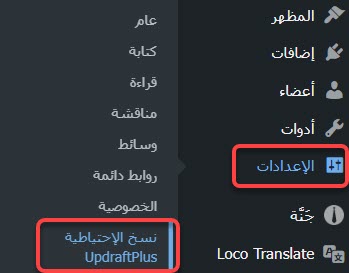
تحتوي صفحة إدارة النسخ الاحتياطي العديد من التبويبات التي تتضمن خيارات كثيرة توفر إمكانية القيام بوظائف عديدة متعلقة بعمل واستعادة نسخة احتياطية لموقع الووردبريس، وسنشرح في الفقرات التالية أهم الإجراءات التي يجب معرفتها.
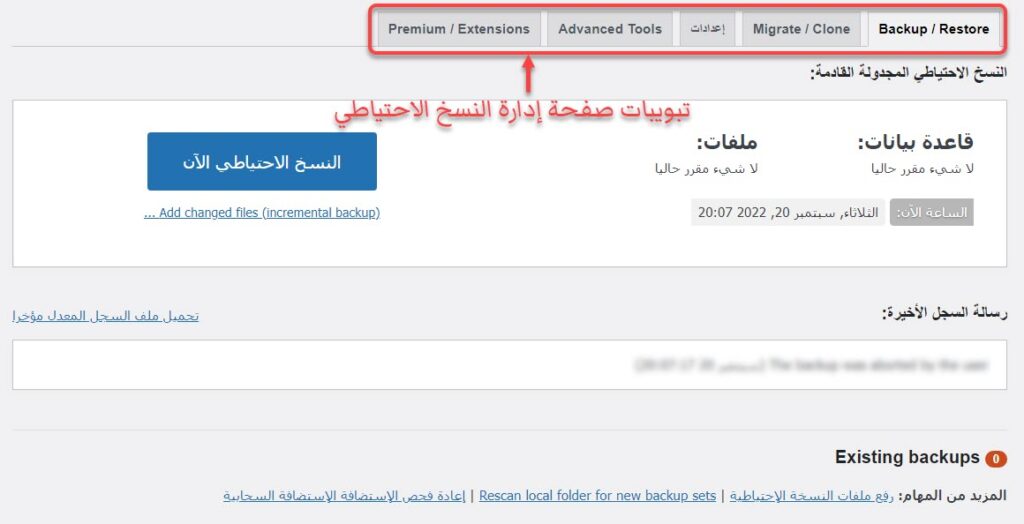
عمل نسخة احتياطية لموقع الويب يدويًا
توفر لك إضافة UpdraftPlus إمكانية عمل نسخة احتياطية يدويًا من خلال تبويب (Backup / Restore) الموجود في صفحة إدارة النسخ الاحتياطي. لفعل ذلك انقر على زر (النسخ الاحتياطي الآن) الموجود في القسم العلوي من خيارات علامة التبويب والموضح في الصورة التالية.
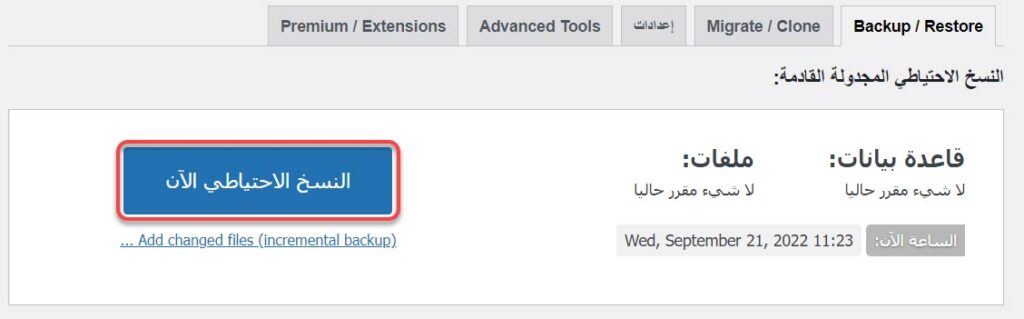
بعد ذلك ستظهر لك نافذة تطلب منك ضبط عدد من الخيارات المتعلقة بالنسخة الاحتياطية التي سيتم إنشاؤها، مثل البيانات التي سيتم تضمينها في النسخة، حيث يمكنك تضمين بيانات قاعدة البيانات أو ملفات الموقع الإلكتروني أو كلاهما حسبما تريد.
بعد ضبط الخيارات حسب رغبتك، عليك النقر على زر (النسخ الاحتياطي الآن) في الأسفل لبدء عمل نسخة احتياطية.
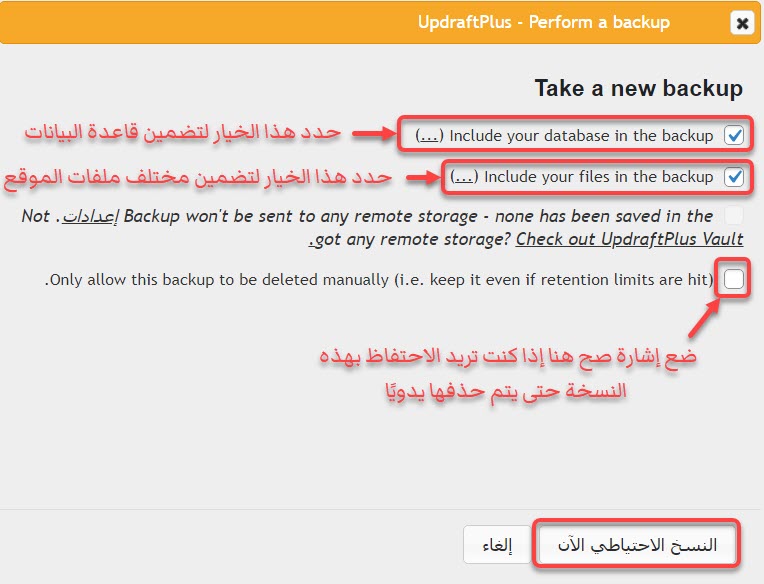
سيتم مباشرة بدء عملية إنشاء نسخة احتياطية من موقعك الإلكتروني، وسيكون بإمكانك رؤية تقدم العملية أسفل زر (النسخ الاحتياطي الآن)، كما سيتم إعلامك عندما تنتهي الإضافة من عمل النسخة الاحتياطية للموقع عن طريق إظهار نافذة منبثقة أو إشعار يعرض إشارة صح ورسالة The backup has finished running كما يلي.
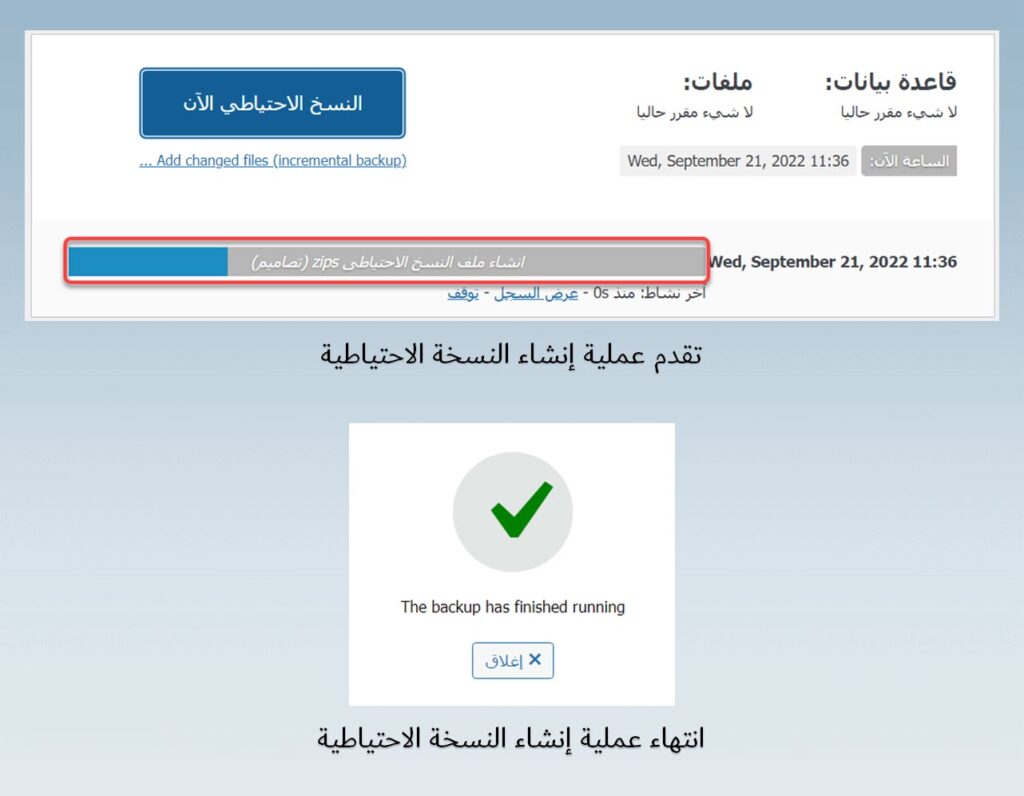
بعد الانتهاء من عمل النسخة الاحتياطية ستلاحظ أنه تمت إضافتها إلى قسم النسخ الاحتياطية الموجودة (Existing backups) الذي يوجد في تبويب (Backup / Restore) نفسه، ويمكنك استعادتها بكل سهولة عبر النقر على زر (استعادة) الخاص بها، كما يمكنك حذفها في حال أردت ذلك عبر النقر على زر (حذف).
جدولة عمل نسخة احتياطية ليتم تنفيذ المهمة تلقائيًا
يمكنك من خلال استخدام الخيارات الموجودة في تبويب (إعدادات) في صفحة إدارة النسخ الاحتياطي أن تضبط إضافة UpdraftPlus لتقوم بعمل نسخة احتياطية من الموقع بشكل تلقائي كل مدة تحددها أنت، مثلًا يمكنك جعل الإضافة تقوم بإنشاء نسخة احتياطية من الموقع كل أسبوع أو كل يوم أو حتى كل ساعتين.
للقيام بذلك حدد من القائمتين المنسدلتين الموجودتين بجانب عبارتي (Files backup schedule) و (Database backup schedule) في تبويب (إعدادات) كل كم من الوقت تود أن تقوم الإضافة بإنشاء نسخة احتياطية للموقع، ثم حدد عدد النسخ الاحتياطية التي سيتم الاحتفاظ بها عن طريق إدخال رقم في مربع النص الموجود في نفس السطر.
لاحظ أن القائمة المنسدلة الأولى ومربع النص الأول مختصين بالنسخ الاحتياطي لملفات الووردبريس المختلفة، أما القائمة المنسدلة الثانية ومربع النص الثاني فهما مخصصان للنسخ الاحتياطي لقاعدة بيانات الموقع.
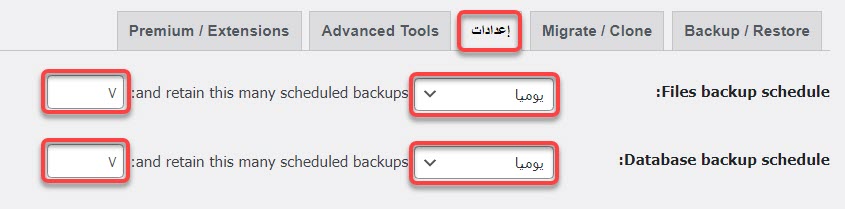
بعد تحديد كل كم من الوقت سيتم إنشاء نسخة احتياطية من ملفات موقع الويب وقاعدة بيانات الموقع وعدد النسخ التي سيتم الاحتفاظ بها، يجب ألا تنسى النقر على زر (حفظ التغييرات) الموجودة أسفل الصفحة والتأكد من أنه تمت جدولة النسخ الاحتياطي عن طريق الرجوع إلى تبويب (Backup / Restore) ومعرفة موعد النسخ الاحتياطي المقرر التالي.
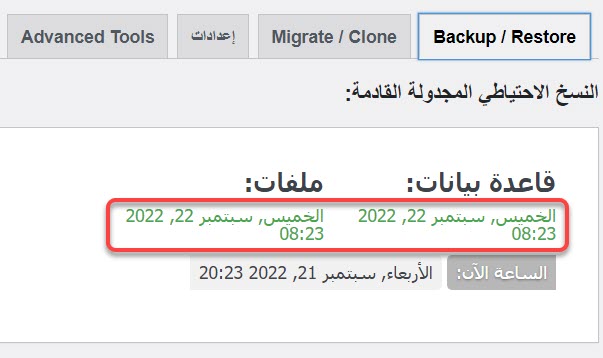
تخزين النسخ الاحتياطية في مساحة تخزين سحابي
في حالة عدم اختيار إنشاء اتصال بين إضافة UpdraftPlus في موقعك الووردبريس وخدمة تخزين سحابي لديك حساب فيها مثل جوجل درايف، فإن جميع النسخ الاحتياطية التي سيتم إنشاؤها ستخزن في استضافتك فقط، وفي حال تعرض موقعك للاختراق، فيحتمل أن تتعطل تلك النسخ الاحتياطية كذلك.
لهذا عليك أن تربط الإضافة بواحدة على الأقل من خدمات التخزين السحابي التي لديك حساب فيها، ولن يكون ذلك صعبًا حيث توفر الإضافة إمكانية الربط مع عدد كبير من الخدمات بسهولة بما في ذلك Dropbox، و Amazon S3، و Microsoft Onedrive، و Microsoft Azure، وGoogle Drive، و Google Cloud، وغيرها.
يمكنك ربط الإضافة بإحدى خدمات التخزين السحابي من تبويب الإعدادات في صفحة إدارة النسخ الاحتياطي. بعد الانتقال إلى التبويب ستلاحظ قسمًا يتضمن خدمات التخزين السحابي التي يمكن الربط معها. اختر الخدمة التي تريدها عن طريق النقر عليها، ثم اتبع إرشادات المصادقة التي تظهرها الإضافة أسفل قائمة خدمات التخزين السحابي.
تختلف طريقة الربط بين الإضافة وخدمة التخزين السحابي اعتمادًا على تلك الخدمة، لكن الإضافة سترشدك بشكل دقيق إلى كيفية فعل ذلك، وبما أن جوجل درايف واحدة من خدمات التخزين السحابي الشائعة، فسنشرح هنا كيفية الربط معها لتخزين النسخ الاحتياطية للموقع فيها.
ربط إضافة UpdraftPlus مع جوجل درايف
لربط إضافة UpdraftPlus مع حسابك في جوجل درايف، انتقل إلى تبويب الإعدادات في صفحة إدارة النسخ الاحتياطي، ثم انقر على أيقونة (Google Drive الموجود في قسم خدمات التخزين السحابي لاختيار هذه الخدمة كما هو موضح في الصورة التالية.
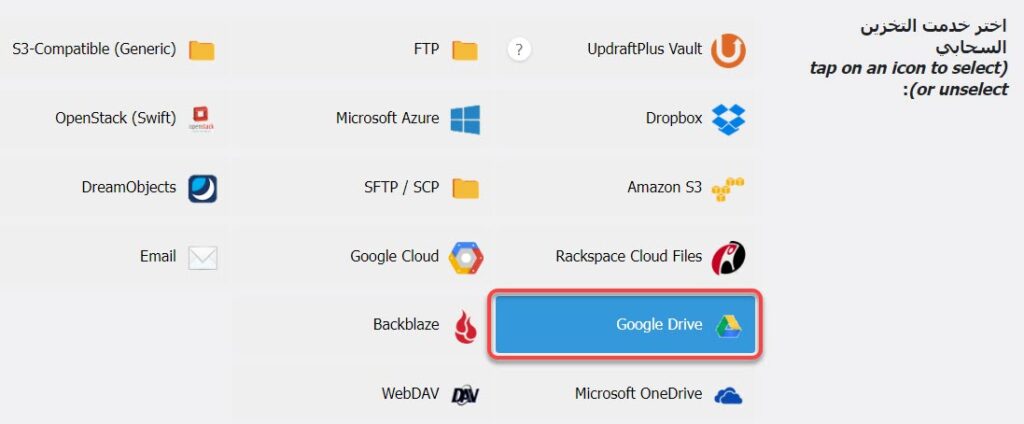
انقر على زر (حفظ التغييرات) الموجود أسفل الصفحة، وبعد أن تتم عملية الحفظ، انتقل إلى أعلى الصفحة. ستلاحظ وجود إشعار متعلق بالربط مع جوجل درايف وضمنه زر (Sign in with Google) عليك النقر عليه لمتابعة عملية المصادقة.

ستظهر لك نافذة تتضمن حسابات جوجل التي تم تسجيل الدخول عليها باستخدام المتصفح الذي تستخدمه، وعليك أن تختار الحساب الذي تريد تخزين النسخ الاحتياطية فيه، ثم تعطي الإضافة الأذونات اللازمة حتى تتمكن من الاحتفاظ بالنسخ الاحتياطية في ذلك الحساب.
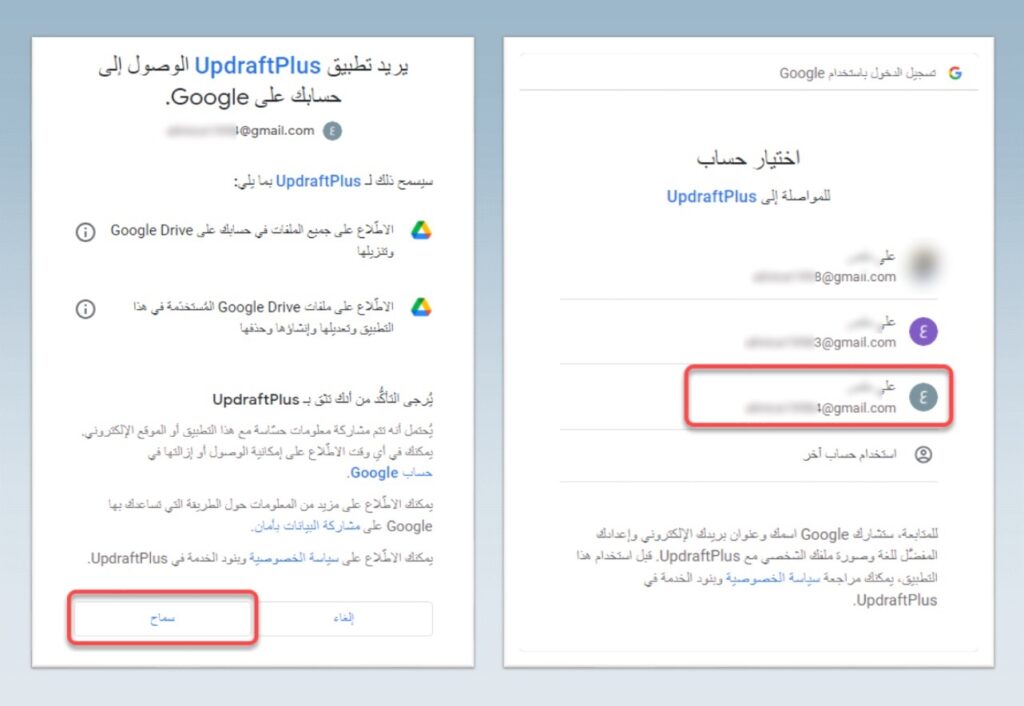
ستظهر لك بعدها نافذة تطلب منك النقر على زر (Complete setup) قم بالنقر عليه لإكمال عملية المصادقة.
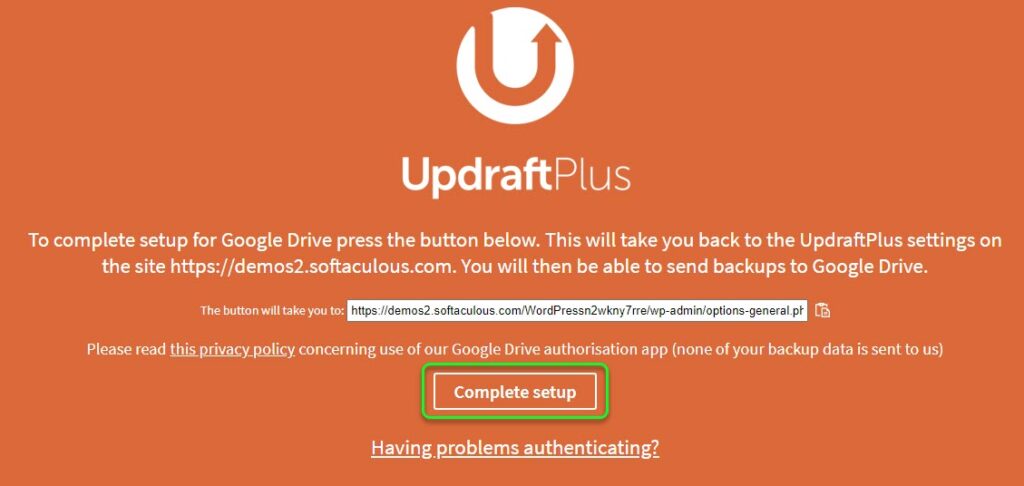
الآن ستتم مباشرة إعادة توجيهك إلى صفحة إدارة النسخ الاحتياطي على موقعك، وإعلامك بنجاح عملية المصادقة مع جوجل من خلال عرض إشعار نجاح عملية الربط مع جوجل درايف في أعلى الصفحة كما يلي.
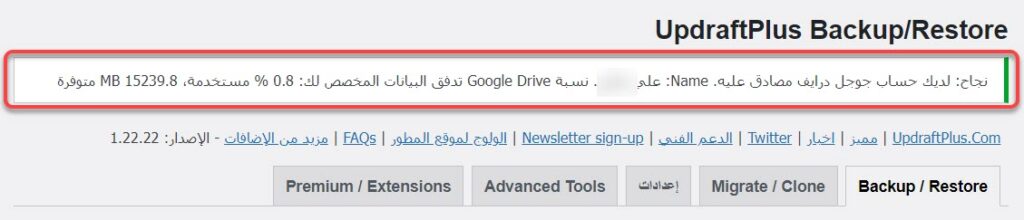
سيتم الآن إرسال النسخ الاحتياطية التي يتم إنشاؤها بشكل تلقائي (المجدولة) إلى حسابك في جوجل درايف، كذلك سيتم تخزين النسخ الاحتياطية التي تقوم بعملها يدويًا في جوجل درايف إذا لم تحدد خلاف ذلك من خلال الخيارات التي تظهر لك عند عمل النسخة الاحتياطية للموقع.
استعادة نسخة احتياطية لموقع الويب
من أجل استعادة إحدى النسخ الاحتياطية لموقع الووردبريس الخاص بك، عليك أن تنقر على زر (استعادة) الخاص بالنسخة الاحتياطية التي تريد استعادتها في قسم النسخ الاحتياطية الموجودة ضمن تبويب (Backup / Restore) في صفحة إدارة النسخ الاحتياطي.
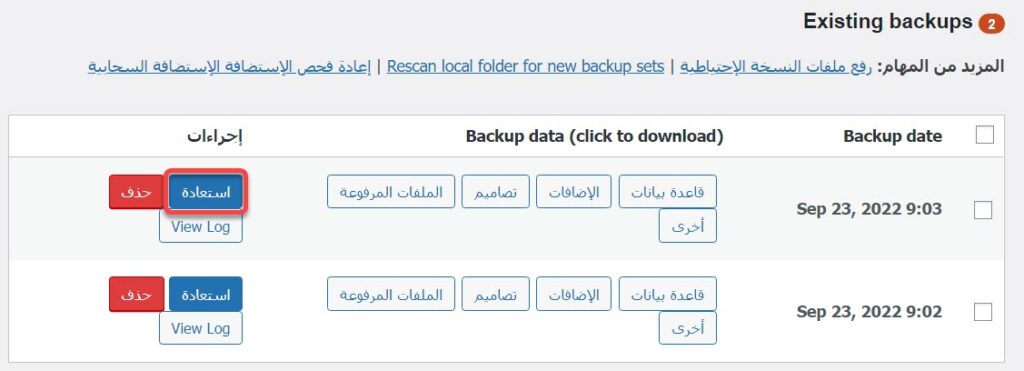
ستظهر لك نافذة تطلب منك تحديد البيانات التي تريد أن تستعيدها، مثل بيانات قاعدة البيانات، وملفات القوالب، وملفات الإضافات، وغيرها. عليك أن تحدد البيانات التي تريد استعادتها من النسخة إلى الموقع، ثم تنقر على زر المتابعة (Next).
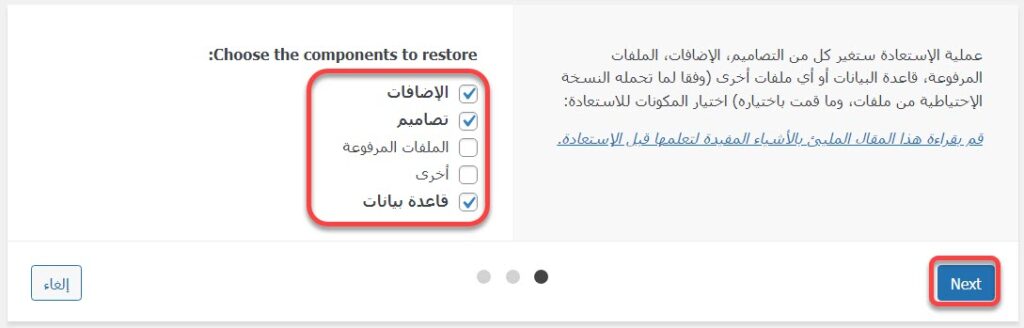
سيتم خلال لحظات تجهيز ملفات النسخة الاحتياطية من أجل استعادتها، ثم ستطالبك الإضافة بالنقر على زر (استعادة) مرة أخرى لتأكيد الاستمرار في عملية الاستعادة، وذلك لأن البيانات التي سيتم استعادتها سوف تستبدل بالبيانات الموجودة في الموقع حاليًا.
أي إذا قمت باستعادة ملفات الإضافات على سبيل المثال، سيتم إزالة ملفات الإضافات الموجودة في موقعك، ووضع الملفات الموجودة في النسخة الاحتياطية مكانها.
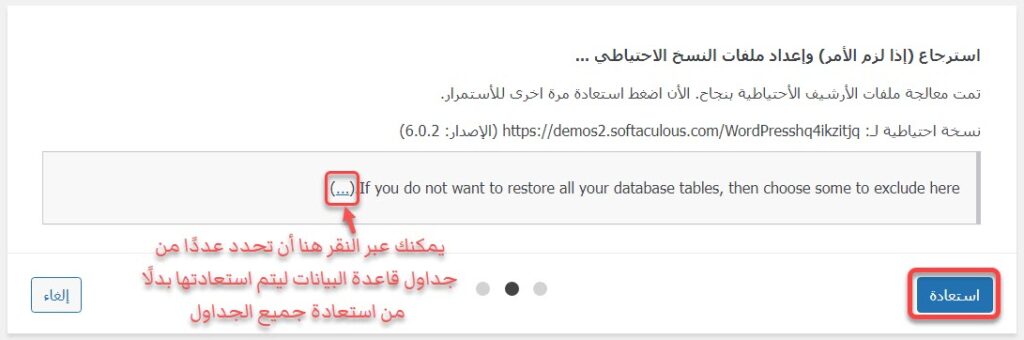
ستبدأ عملية استعادة النسخة الاحتياطية، وستأخذ وقتًا يتعلق بحجم البيانات المراد استعادتها وجودة الاستضافة التي تستخدمها، لكنها على الأغلب لن تأخذ وقتًا طويلًا لاسيما إذا كانت النسخة الاحتياطية للموقع لا تتضمن عددًا كبيرًا من ملفات الوسائط ذات الحجم الكبير.
سيظهر لك بعد نجاح عملية الاستعادة عبارة (Restore successful)، وسيكون بإمكانك العودة إلى صفحة إدارة النسخ الاحتياطي لموقعك الإلكتروني عبر النقر على زر (Return to Updraftplus configuration).
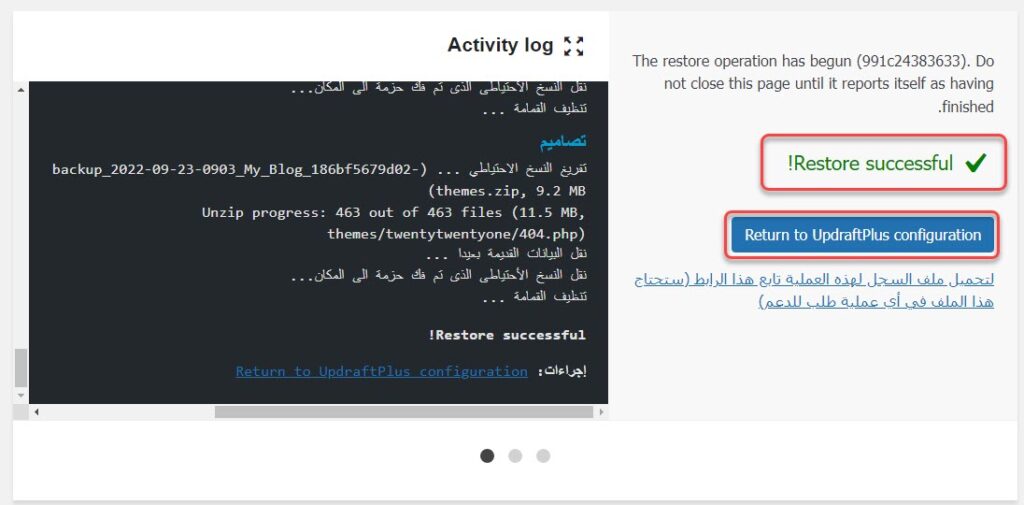
الجدير بالذكر أنه بالإضافة إلى المكون الإضافي UpdraftPlus توجد العديد من الإضافات عالية الجودة التي يمكن استخدامها لنسخ موقع الووردبريس احتياطيًا، وقد عرفنا بأفضلها في مقالة سابقة في الموقع (أفضل إضافات النسخ الاحتياطي للووردبريس).
الطريقة (2): عمل نسخة احتياطية لموقع الويب اعتمادًا على مزود الاستضافة
يقوم جميع مزودو خدمة استضافة الويب الذين يقدمون استضافة عالية الجودة بتوفير إمكانية إنشاء نسخة احتياطية لموقع الويب -سواء أكان موقع ووردبريس أو غير ذلك- من خلال أدوات لوحة التحكم بالاستضافة، وتتنوع مزايا النسخ الاحتياطي التي تقدمها الشركات اعتمادًا على معايير عديدة.
تقوم العديد من شركات الاستضافة بعمل نسخة احتياطية من الموقع الإلكتروني بشكل تلقائي كل فترة زمنية محددة عادة ما تكون أسبوعًا، وتوفر أيضًا أداة تمكن المستخدم من عمل نسخة احتياطية لموقعه بأي وقت يريده، ومن أفضل هذه الشركات ديجيتال أوشن التي تمتاز باستضافة قوية وأدوات نسخ احتياطي فعالة عالية الجودة.
وتختلف طريقة عمل نسخة احتياطية اعتمادًا على أداة لوحة التحكم بالاستضافة التي توفر إمكانية عمل النسخة، لكنك ستجد في المستندات التعليمية التي توفرها شركة الاستضافة شروحات تفصيلية لطريقة عمل نسخة احتياطية لموقعك الإلكتروني من خلال أدواتها، وعادة ما يكون من السهل استخدام أدوات النسخ الاحتياطي هذه، إذ يكون مطلوبًا منك النقر على بضعة أزرار لا أكثر.
إن النسخة الاحتياطية التي يتم إنشاؤها اعتمادًا على هذه الطريقة يمكن أن تكون نسخة احتياطية كاملة تتضمن كامل ملفات الموقع بما فيها قاعدة البيانات وجميع ملفات الووردبريس، وذلك خلافًا للطريقة الأولى التي لا تتضمن النسخة الاحتياطية التي يتم إنشاؤها اعتمادًا عليها ملفات نواة الووردبريس.
لكن يجدر لفت الانتباه أيضًا إلى أنه من غير المهم أن تتضمن النسخة الاحتياطية ملفات نواة الووردبريس، لأنه يمكن تحميلها من الموقع الرسمي في أي وقت، وربما يكون من الأفضل عدم تضمينها في النسخ الاحتياطي في الحقيقة، لأن النسخة الاحتياطية التي تتضمن ملفات نواة الووردبريس ستكون أكبر حجمًا واستهلاكاً للموارد.
الطريقة (3): عمل نسخة احتياطية للموقع يدويًا
يمكن عمل نسخة احتياطية لموقع الووردبريس أو أي موقع آخر يدويًا دون استخدام إضافات ووردبريس أو أدوات النسخ الاحتياطي التي توفرها شركة الاستضافة، لكن ذلك مجهد، وله العديد من العيوب، لذلك لا ينصح بالاعتماد على هذه الطريقة، بل يفضل الاعتماد على الطريقة الأولى لمواقع الووردبريس والطريقة الثانية لمختلف مواقع الويب.
تتضمن هذه الطريقة لعمل نسخة احتياطية للموقع الإلكتروني خطوتين رئيسيتين، هما:
- عمل نسخة احتياطية لملفات الموقع.
- عمل نسخة احتياطية لقاعدة البيانات.
أولًا: إنشاء نسخة احتياطية لملفات الموقع يدويًا
ستتضمن النسخة الاحتياطية التي يتم إنشاؤها يدويًا جميع ملفات موقع الويب، بما في ذلك ملفات القوالب، وملفات الإضافات، وملفات نواة النظام، وملفات الوسائط، وغيرها. وتوجد أكثر من طريقة لإنشائها، حيث:
- يمكن استخدام FTP لتنزيل نسخة من ملفات الموقع إلى الحاسوب، ومن ثم تخزينها في مكان آمن.
- أو يمكن استخدام مدير الملفات في لوحة التحكم بالاستضافة لنفس الغرض.
من السهل اتباع كلتا الطريقتين، لكننا سنشرح هنا بشكل مفصل الطريقة الثانية التي تعتمد على لوحة التحكم بالاستضافة، أما إذا أردت اتباع الطريقة الأولى فيمكنك الاطلاع على مقالتنا (شرح FTP للمبتدئين، وكيف تستخدمه لإدارة ملفات موقعك) لمعرفة المزيد عن FTP وتعلم كيفية استخدامه لتنزيل الملفات من الاستضافة إلى الحاسوب.
ولكي نشرح كيفية إنشاء نسخة احتياطية من ملفات موقعك يدويًا من خلال الطريقة الثانية، سنستخدم لوحة التحكم بالاستضافة cPanel، لكن الخطوات الأساسية تبقى نفسها على جميع لوحات التحكم الأخرى، حيث أن الهدف من كل خطوة هو نفسه.
من أجل عمل نسخة احتياطية لموقعك، ادخل إلى لوحة التحكم بالاستضافة لديك، ثم انقر على أيقونة مدير الملفات (File Manager) لعرض الملفات المخزنة على استضافتك وإدارتها.
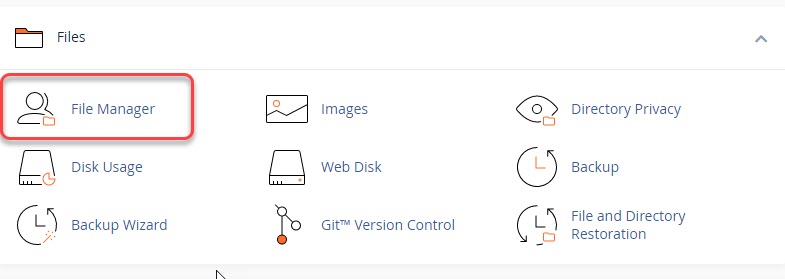
سيتم نقلك مباشرة صفحة تمكنك من إدارة ملفات استضافتك بما فيها ملفات موقعك الإلكتروني من خلال نظام إدارة ملفات شبيه بالمستكشف في نظام تشغيل الحاسوب ويندوز، حيث يمكنك تصفح الملفات ونسخها ونقلها وتحريرها وحذفها، وكذلك تحميلها.
يتم تخزين ملفات الموقع (أو المواقع) في المجلد public_html (قد يكون اسم المجلد في بعض الأحيان مختلفًا)، ومن أجل عمل نسخة احتياطية لهذه الملفات عليك أن تقوم بضغط محتويات المجلد لتحويله إلى ملف مضغوط، ثم تقوم بتنزيل الملف المضغوط إلى حاسوبك.
لضغط محتويات المجلد، ادخل إليه، ثم قم بتحديد جميع محتوياته عبر النقر على (Select All)، ثم انقر بزر الفأرة الأيمن على أحدها، ثم اختر الأمر (Compress) من القائمة الظاهرة.
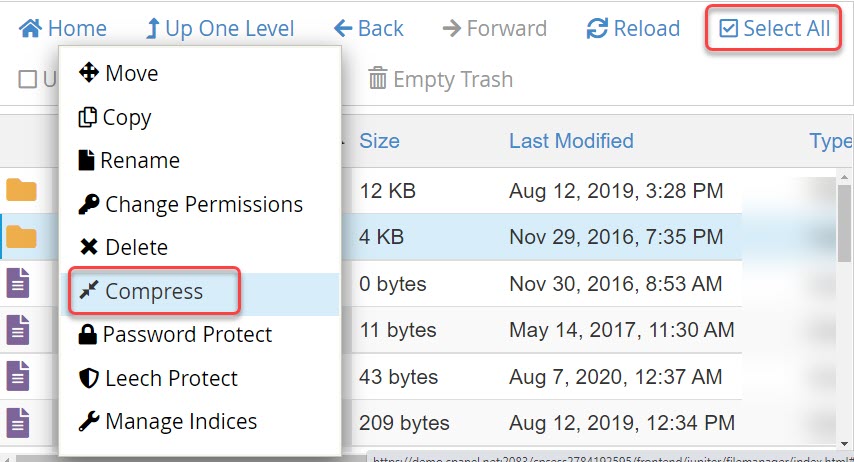
ستظهر لك بعدها نافذة تطلب منك اختيار تنسيق الملف المضغوط، وتحديد المسار الذي سيتم تخزين الملف داخله. قم باختيار تنسيق ZIP أو RAR أو أي تنسيق آخر تريده، وحدد المكان الذي تريد أن يتم وضع الملف المضغوط فيه (الذي سيمثل النسخة الاحتياطية لملفات الموقع)، ثم انقر على زر (Compress Files).
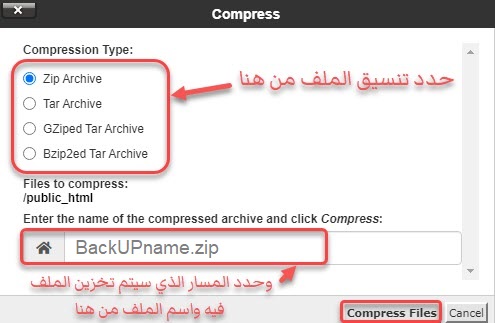
سيتم البدء بإنشاء نسخة احتياطية لملفات موقعك الإلكتروني على شكل ملف مضغوط مباشرة، وستأخذ العملية وقتًا يعتمد على حجم ملفات موقعك وجودة استضافتك.
بعد انتهاء عملية الضغط ستجد الملف المضغوط في المسار الذي حددته، ويمكنك تنزيله على حاسوبك مباشرة عبر النقر بزر الفأرة الأيمن عليه، ثم النقر على خيار (Download).
ملحوظة: إذا كنت تستضيف أكثر من موقع ويب واحد على استضافتك، فستجد داخل مجلد public_html مجموعة من المجلدات يحتوي كل واحد منها على ملفات أحد المواقع، وعند إنشاء نسخة احتياطية لملفات أحد هذه المواقع، عليك أن تدخل إلى المجلد الخاص بذلك الموقع وتضغط الملفات الموجودة فيه، أي ليس عليك أن تضغط كل محتويات مجلد public_html في هذه الحالة.
ثانيًا: إنشاء نسخة احتياطية لقاعدة البيانات
لا يتم الاحتفاظ بكل بيانات الموقع في الملفات التي قمنا بشرح كيفية عمل نسخة احتياطية لها في الفقرة السابقة، إنما يتم الاحتفاظ بالجزء الأكبر من بيانات الموقع في قاعدة البيانات، ولذلك إذا أردت عمل نسخة احتياطية لموقعك بالكامل بشكل يدوي عليك أيضًا أن تنشئ نسخة احتياطية من قاعدة البيانات.
لإنشاء نسخة احتياطية لقاعدة بيانات موقعك يدويًا، سجل الدخول إلى لوحة التحكم بالاستضافة لديك، ثم انتقل إلى أداة إدارة قواعد البيانات phpMyAdmin عبر النقر على أيقونتها الموجودة في قسم (Databases).
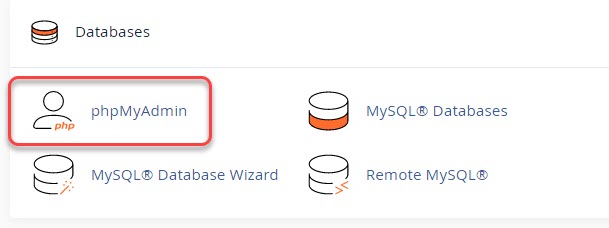
ستفتح لك صفحة توفر لك إمكانية إدارة قواعد البيانات في حساب استضافتك، وستتضمن تلك الصفحة جميع قواعد البيانات الموجودة لديك بما في ذلك قاعدة بيانات موقع الووردبريس أو قواعد بيانات مواقع الووردبريس إذا كنت تستضيف أكثر من موقع على الاستضافة.
في تلك الصفحة، انقر على قاعدة بيانات موقع الووردبريس التي تريد إنشاء نسخة احتياطية منها (ليس بالضرورة أن يكون اسم قاعدة البيانات لديك كما في الصورة)، ثم قم بتحديد جميع الجداول الموجودة في قاعدة البيانات، وانقر على زر (تصدير).
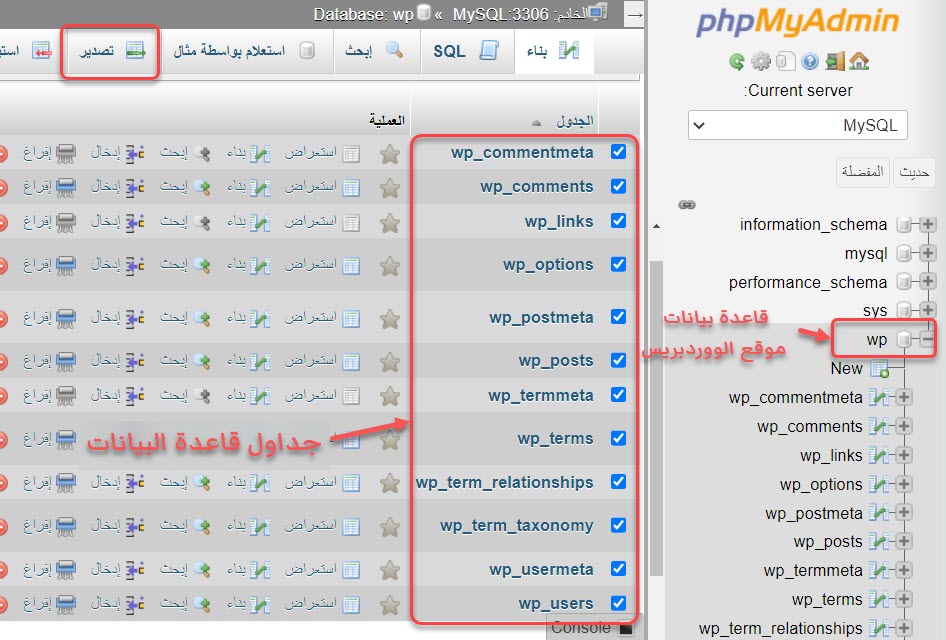
ستظهر لك خلال لحظات نافذة تطلب منك تحديد بعض الخيارات. تأكد من أنه سيتم تصدير قاعدة البيانات بصيغة SQL، ثم انقر على زر (انطلق).
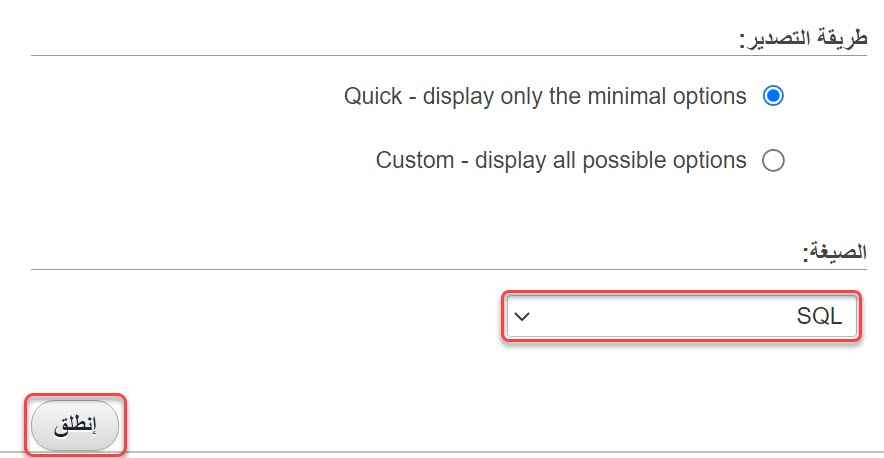
سيتم مباشرة تحميل ملف بتنسيق SQL على جهاز الكمبيوتر لديك. يمثل هذا الملف النسخة الاحتياطية لقاعدة بيانات موقعك الإلكتروني، ويمكنك استخدامه لاستعادة قاعدة بيانات موقعك عندما تحتاج إلى ذلك من خلال تبويب (استيراد) الذي يمكن الانتقال إليه عبر النقر على اسمه بجانب كلمة (تصدير).
وبتطبيق هذه الخطوة والخطوة السابقة تكون قد أنشأت نسخة احتياطية من ملفات موقعك وبيانات قاعدة البيانات الخاصة به، وأصبح لديك نسخة احتياطية لكامل الموقع الإلكتروني.
اقرأ أيضًا: ما هي MYSQL وكيف يعتمد عليها نظام ووردبريس بالكامل؟
أسئلة شائعة حول النسخ الاحتياطي لموقع الويب
يمكن الاعتماد على النسخة المجانية من إضافة UpdraftPlus لعمل نسخة احتياطية لموقع الووردبريس، وتعد الخيارات التي توفرها كافية لمعظم مواقع الويب العادية، لكن قد تحتاج المواقع الكبيرة التي تتضمن كميات ضخمة من البيانات إلى المزايا المتوفرة فقط في النسخة المدفوعة من الإضافة.
لا يوجد معدل واحد يعد الأفضل لجميع مواقع الويب، حيث يرتبط المعدل الأفضل للنسخ الاحتياطي بمعدل تحديث البيانات في موقعك وأهمية تلك البيانات، فإذا كنت تحدث موقعك مرة أو مرتين أسبوعيًا، سيكون كافيًا ضبط معدل النسخ الاحتياطي على مرة واحدة أسبوعيًا..
أما إذا كنت تحدث موقعك عدة مرات في اليوم وكانت البيانات التي تضيفها بالغة الأهمية، فسيكون عليك أن تضبط النسخ الاحتياطية التلقائي ليتم تشغيله كل ساعة، أو مع كل تحديث للبيانات (أي في الوقت الحقيقي) تبعًا لتقديرك.
يكفي استخدام طريقة واحدة لعمل نسخة احتياطية من الموقع، لكن يفضل أن تكون الطريقة التي يتم الاعتماد عليها تلقائية وغير يدوية، وتوفر مزايا وخيارات ملائمة تساعد بفعالية على المحافظة على جميع بيانات الموقع الإلكتروني.
وبهذا أعزائي القراء نكون قد وصلنا لختام مقالنا الذي تعرفنا من خلاله على مفهوم النسخ الاحتياطي لمواقع الويب، وشرحنا مدى أهميته للمواقع الإلكترونية ووضحنا بالتفصيل كيفية عمل نسخة احتياطية لموقع الويب بأكثر من طريقة ويمكنكم استخدام الطريقة التي ترون أنها أكثر ملاءمة لمتطلباتكم.
وفي الختام نود الإشارة مرة أخرى إلى أن النسخ الاحتياطي لموقع الويب ليس ميزة ترفيهية أو تكميلية، إنما هو حاجة ضرورية يتوجب على جميع مواقع الويب استخدامها لتجنب مشاكل هم بغنى عنها.
انضم لمجتمع عرب ووردبريس الأكبر عربيًا لدعم مستخدمي ووردبريس. من خلال المجتمع ستحصل على المساعدة اللازمة في إنشاء موقعك الووردبريس أو تخصيص متجرك على ووكومرس
زيارة منتدى عرب ووردبريس ←
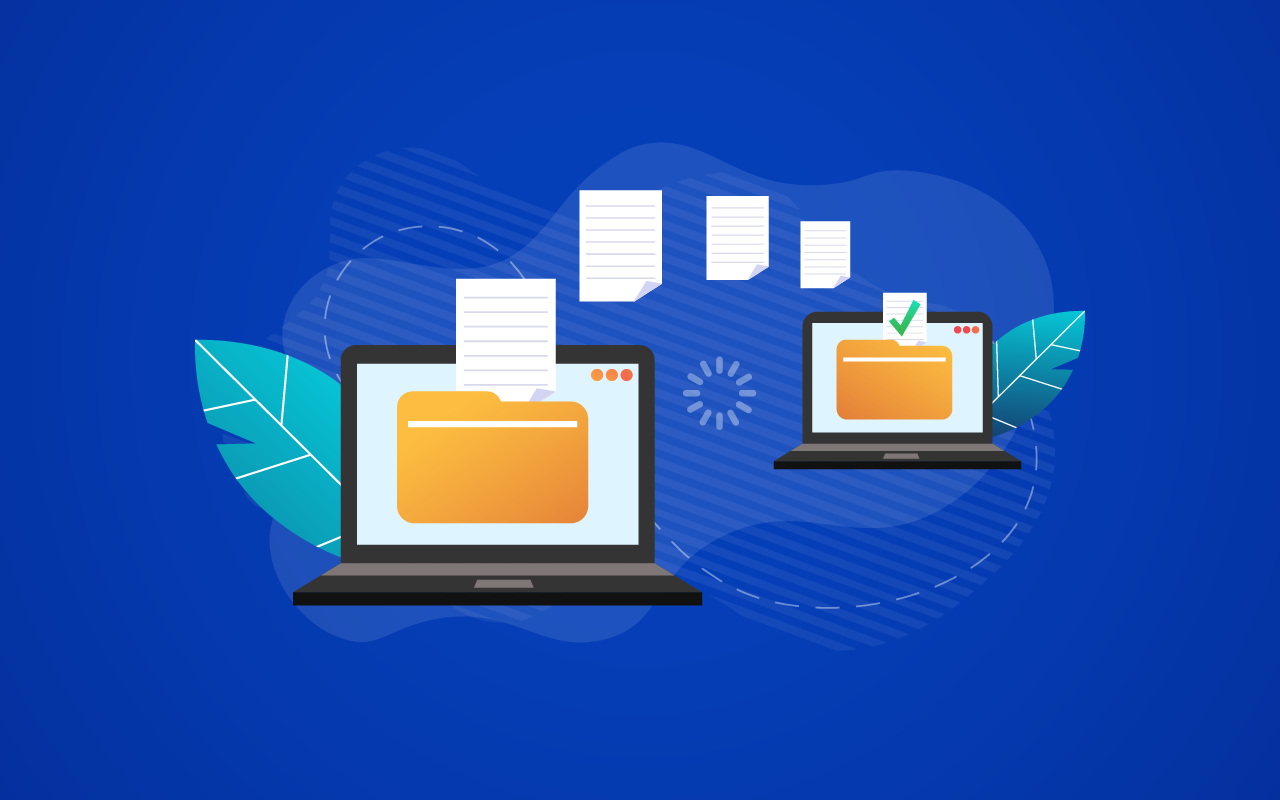




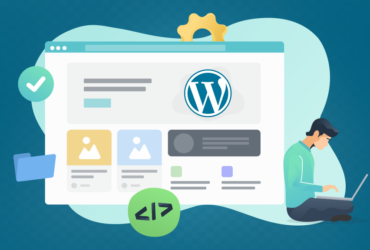
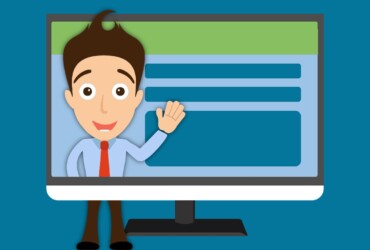

اترك تعليقك